Kā instalēt Microsoft Edge Chromebook datorā?
Literārs Mistrojums / / August 04, 2021
Sludinājumi
Microsoft tikko izlaida pirmo Microsoft Edge versiju Linux OS. Tas nozīmē, iespējojot Linux Chromebook datorā; mēs varam izmantot Microsoft Edge Chromebook datorā. Šķiet, ka ir mazliet dīvaini izmantot Microsoft Edge pārlūku Chromebook datorā, kurā darbojas operētājsistēma Chrome OS, taču ir iespēja. Ja savā Chromebook datorā vēlaties izmantot Microsoft Edge, šī rokasgrāmata jums pateiks, kā to instalēt.
Pārlūkprogrammas Microsft Edge instalēšana Chromebook datorā tomēr nav viens solis. Tagad tā ir iespēja tikai tāpēc, ka lietojumprogramma tagad ir pieejama Linux. Chromebook datorā mēs varam palaist Linux balstītas lietotnes, ja šajā Chromebook datorā esam iestatījuši Linux. Apskatīsim detalizēti, kā var iestatīt Linux Chromebook datorā un pēc tam palaist tajā Microsoft Edge.

Kā instalēt Microsoft Edge Chromebook datorā?
Chrome OS komplektā ir Linux konteiners, kura iespējošanai jāveic tikai dažas darbības. To varat atrast pašā Chromebook datora iestatījumos.
Sludinājumi
- Chromebook datorā atveriet iestatījumus.
- Sānjoslā noklikšķiniet uz cilnes Linux (Beta).
- Pēc tam loga labajā pusē noklikšķiniet uz “Ieslēgt”.
- Nākamajā logā noklikšķiniet uz pogas Nākamais.
- Iestatiet sava Linux lietotājvārdu.
- Iestatiet glabāšanas apjomu no iekšējās atmiņas, kuru vēlaties piešķirt Linux.
- Tad beidzot noklikšķiniet uz Instalēt.
Tas var aizņemt kādu laiku, jo tas sāks lejupielādi. Pēc lejupielādes un Linux instalēšanas Chromebook datorā tiks parādīts termināla logs. Tas ir, kad jūs zināt, ka instalēšana bija veiksmīga.
Lai instalētu Microsoft Edge šajā Linux iestatījumā, jums jāizmanto Debian instalēšanas programma, kuru atradīsit Microsoft Edge iekšējās tīmekļa vietnē.
- Iet uz Microsoft Edge Insiders lapa.
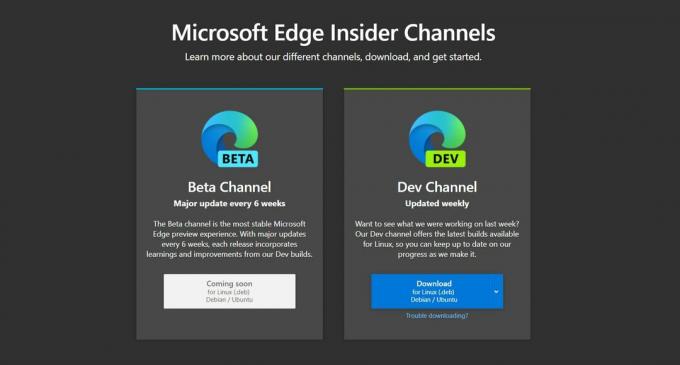
- Šeit lejupielādējiet izstrādātāja versijas .deb failu. Stabila un vienmērīga beta versija joprojām ir dažu nedēļu attālumā. Ja vēlaties stabilāku pieredzi, varat vēlreiz pārbaudīt, vai šajā lapā ir šīs programmas beta versija un stabilā versija.
- Kad esat lejupielādējis .deb failu, veiciet dubultklikšķi uz tā, un jūs redzēsiet uznirstošo logu ar instalēšanas pogu. Ja instalēšanas poga ir pelēka, pārvietojiet lejupielādēto .deb failu uz sadaļu “Linux faili”. Pēc tam mēģiniet veikt dubultklikšķi, un instalēšanai vajadzētu darboties tūlīt.
- Pēc instalēšanas pabeigšanas ekrāna apakšējā labajā stūrī redzēsiet uznirstošo ziņojumu.
- Tagad zem App App Drawer atveriet Linux lietotņu mapi, un šajā sarakstā redzēsiet Microsoft Edge. Noklikšķiniet uz tā, un jūsu Chromebook datorā darbosies Microsoft Edge.
Tagad jūs varat izvēlēties izmantot Linux termināli arī lietojumprogrammas instalēšanai tāpat kā tas, ko mēs darām, kaut ko instalējot Linux sistēmā. Tomēr tas varētu būt grūti lietotājiem, kuri daudz nezina Linux saskarni. Tāpēc, lai tas būtu vienkārši, izmantojiet iepriekš minēto .deb instalētāja izmantošanas metodi.
Pašlaik mums ir pieejama lejupielādēšanai tikai izstrādātāja versija. Bet tīmekļa vietnē teikts, ka mēs varam sagaidīt atjauninājumu ik pēc sešām nedēļām, un zem beta versijas ir pat drīz gaidāms ziņojums. Tātad, ja vēlaties pavisam bez kļūdām, jums būs jāgaida daži mēneši, līdz stabilā versija tiks izlaista pēc tam, kad beta versija kļūs oficiāla. Jūs atradīsit saiti, lai to lejupielādētu no tās pašas tīmekļa vietnes kā iepriekš.
Tādējādi jūs varat instalēt un palaist Microsoft Edge savā Chromebook datorā. Ja jums ir kādi jautājumi vai jautājumi par šo rokasgrāmatu, komentējiet tālāk, un mēs ar jums sazināsimies. Noteikti pārbaudiet arī citus mūsu rakstus iPhone padomi un triki,Android padomi un ieteikumi, Datoru padomi un trikiun daudz ko citu, lai iegūtu noderīgāku informāciju.
Sludinājumi
Tehno ķēms, kurš mīl jaunus sīkrīkus un vienmēr vēlas uzzināt par jaunākajām spēlēm un visu, kas notiek tehnoloģiju pasaulē un visā pasaulē. Viņš ir ļoti ieinteresēts Android un straumēšanas ierīcēs.



